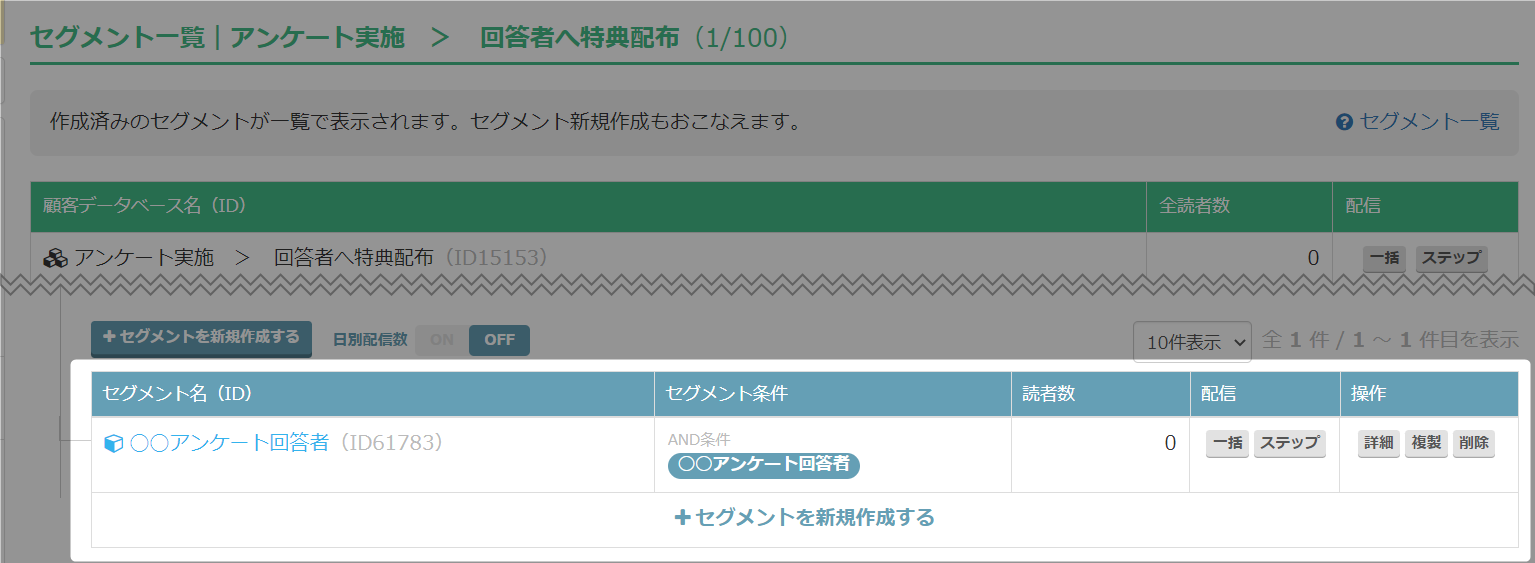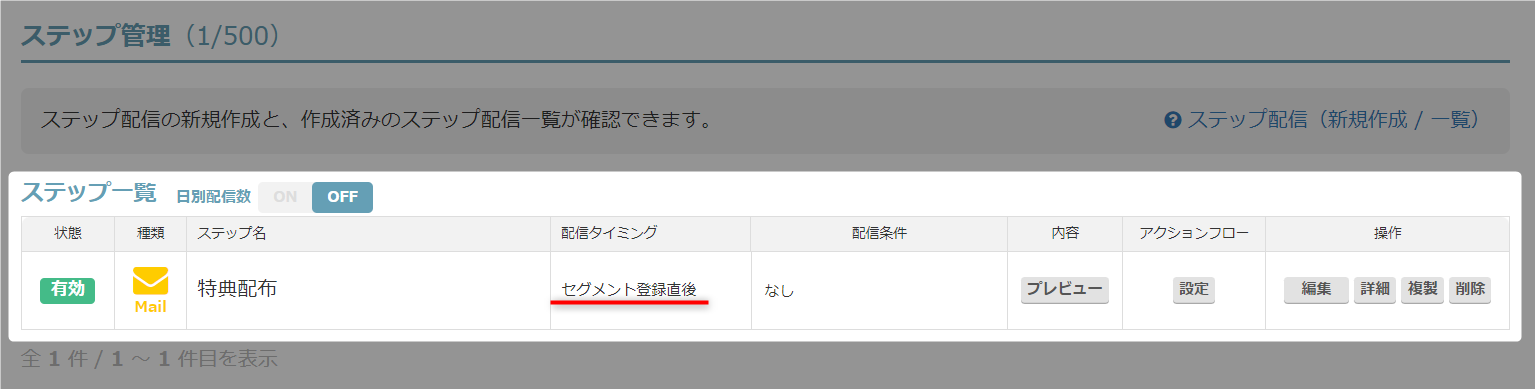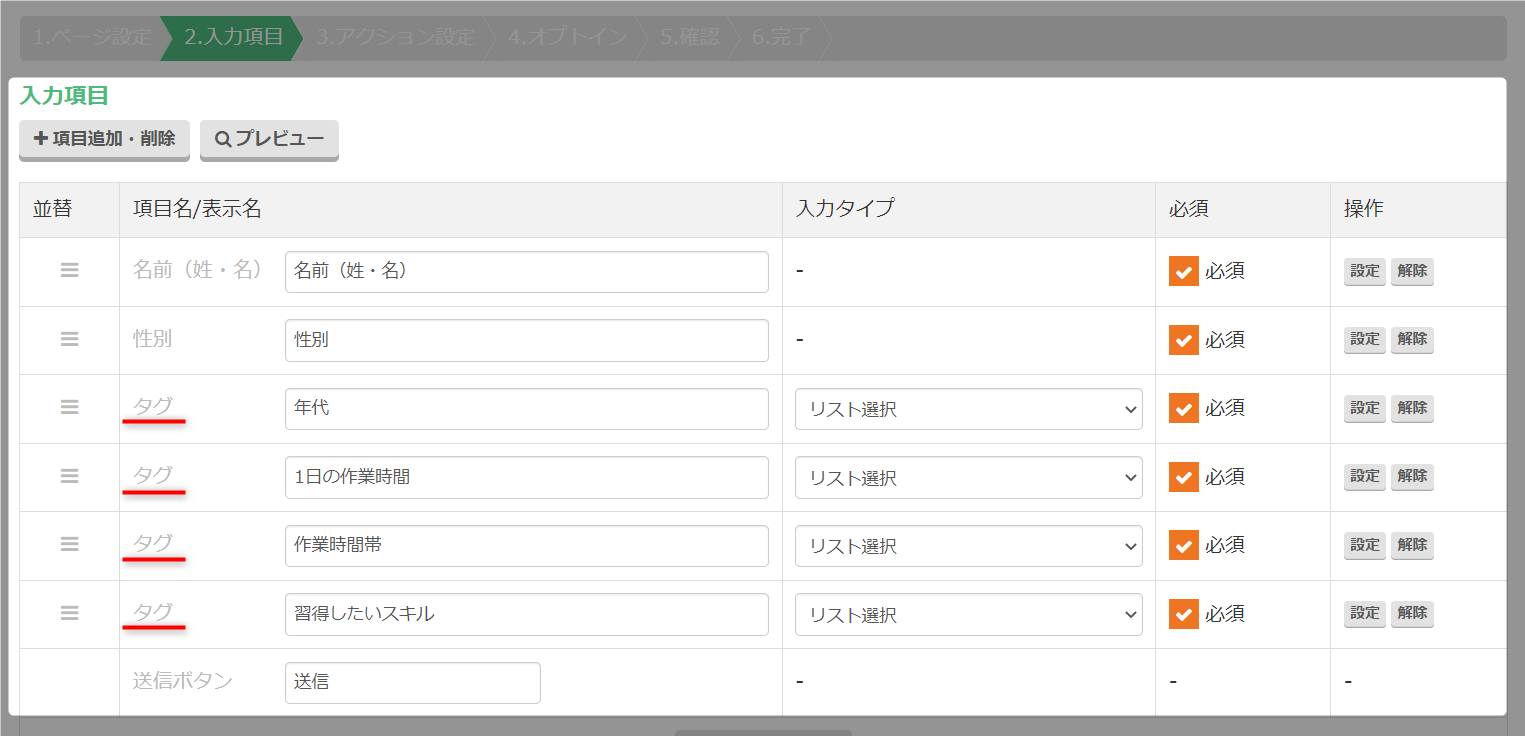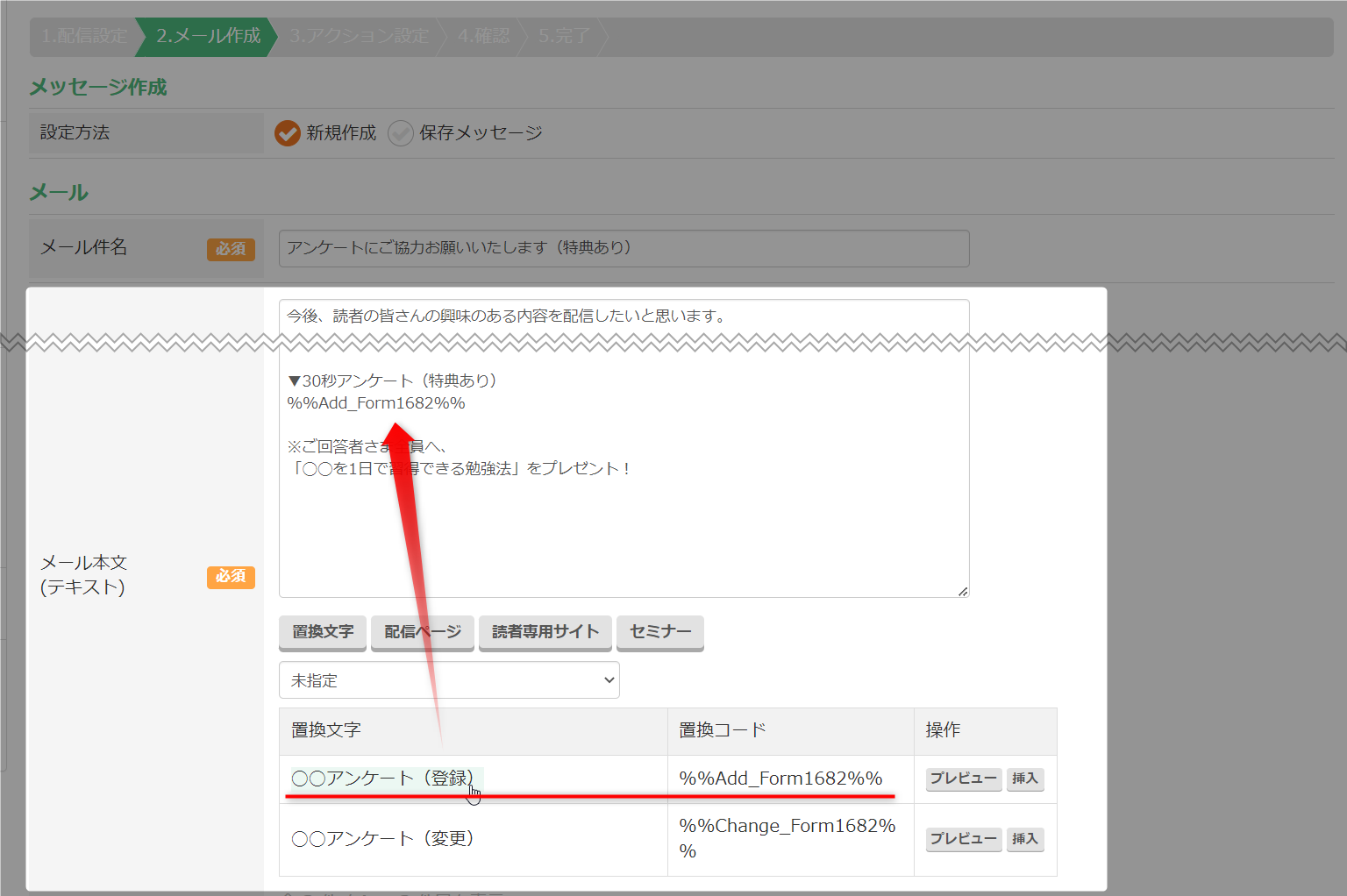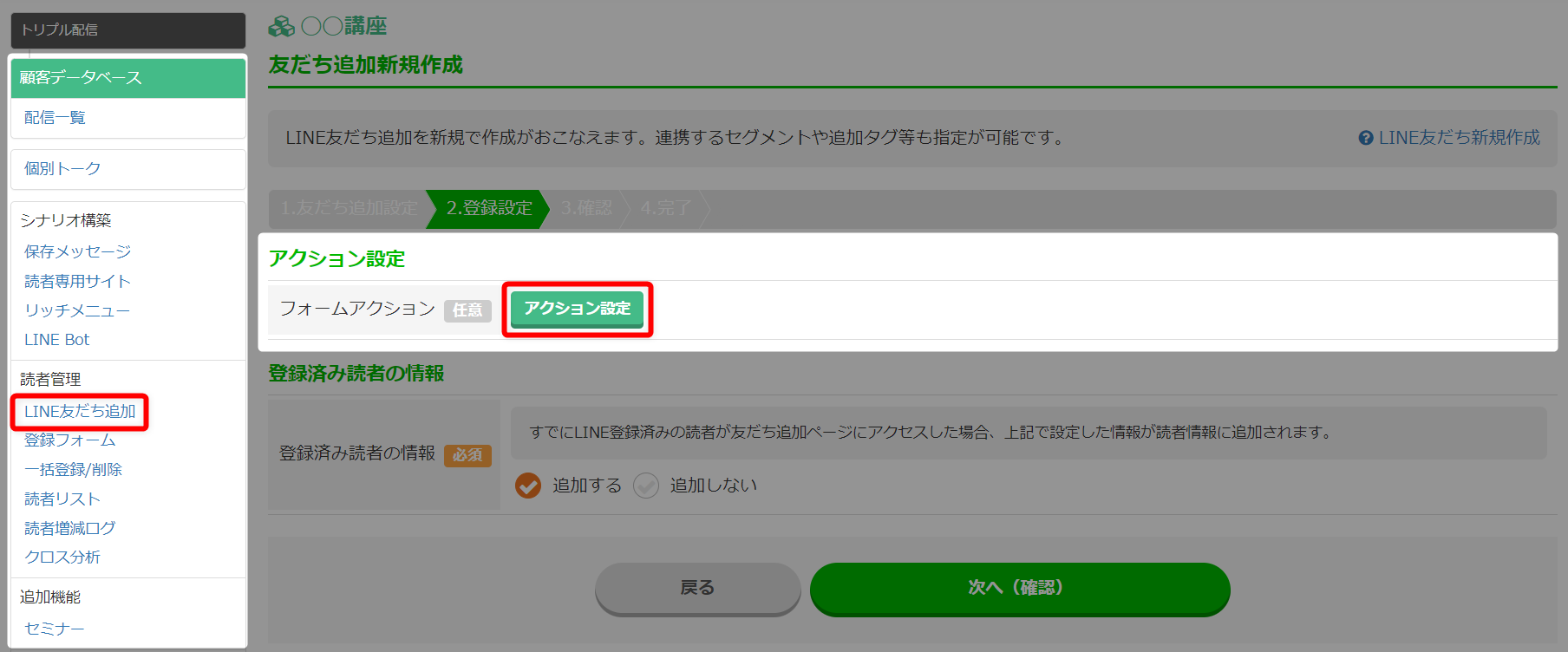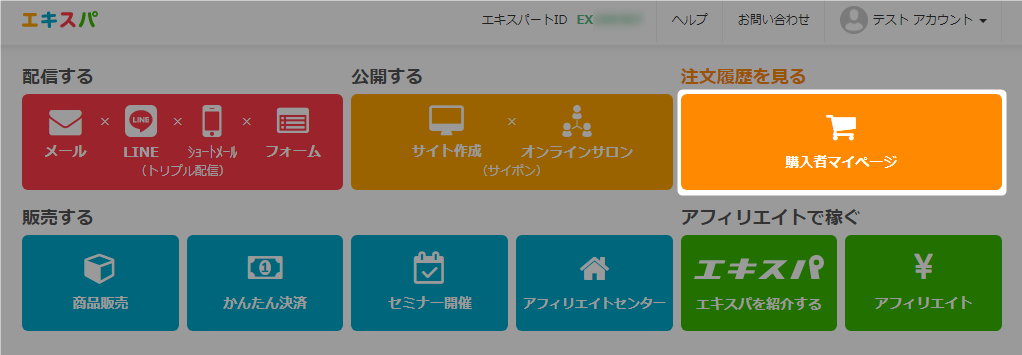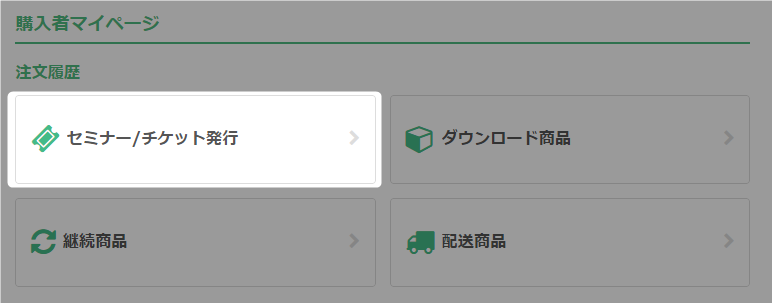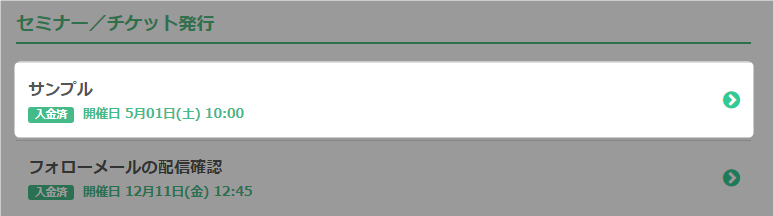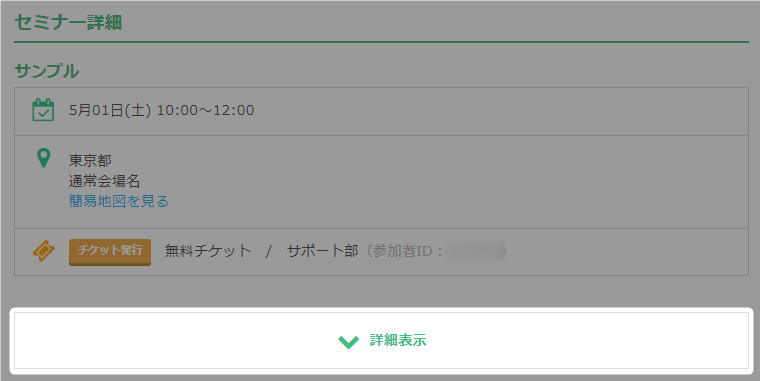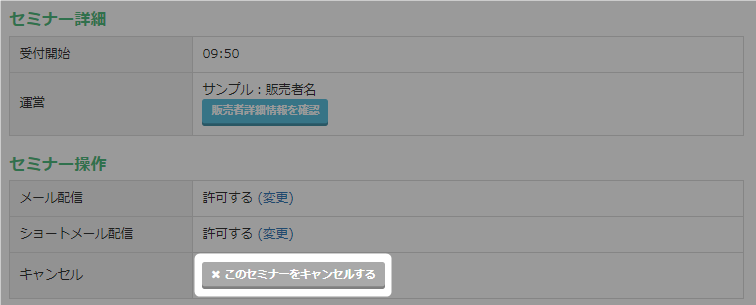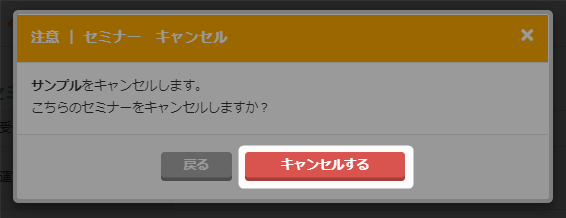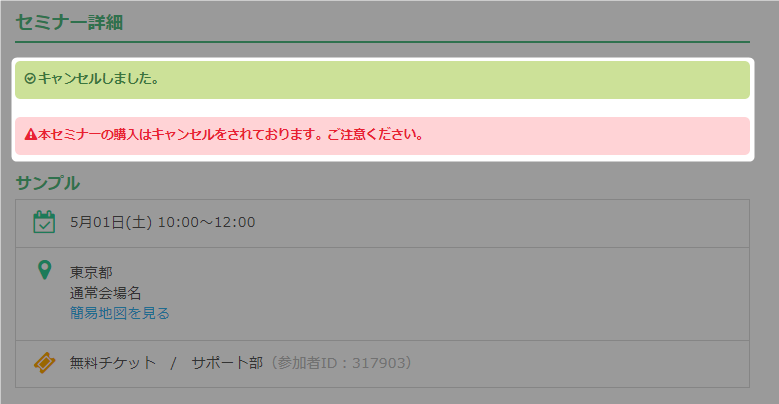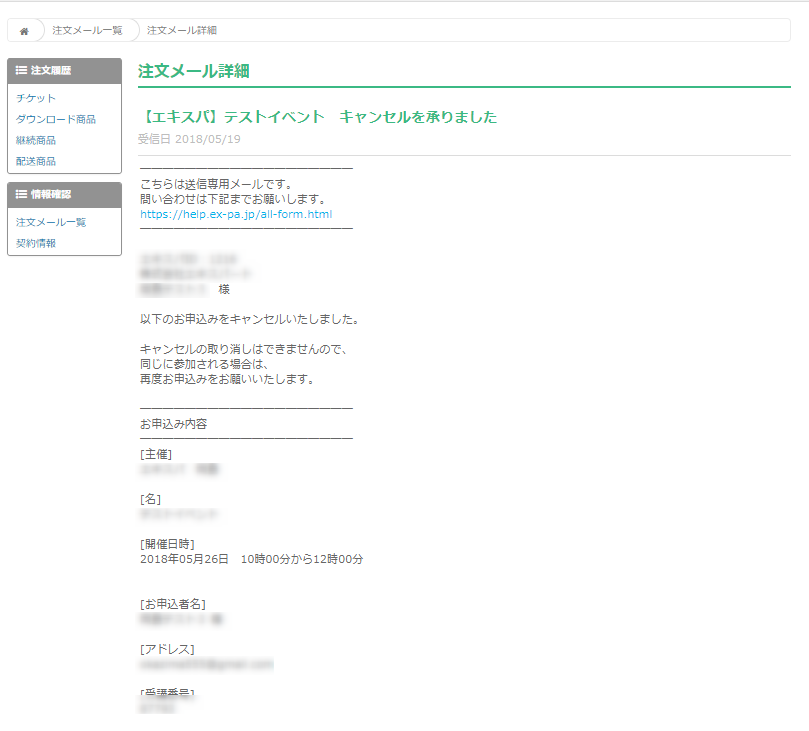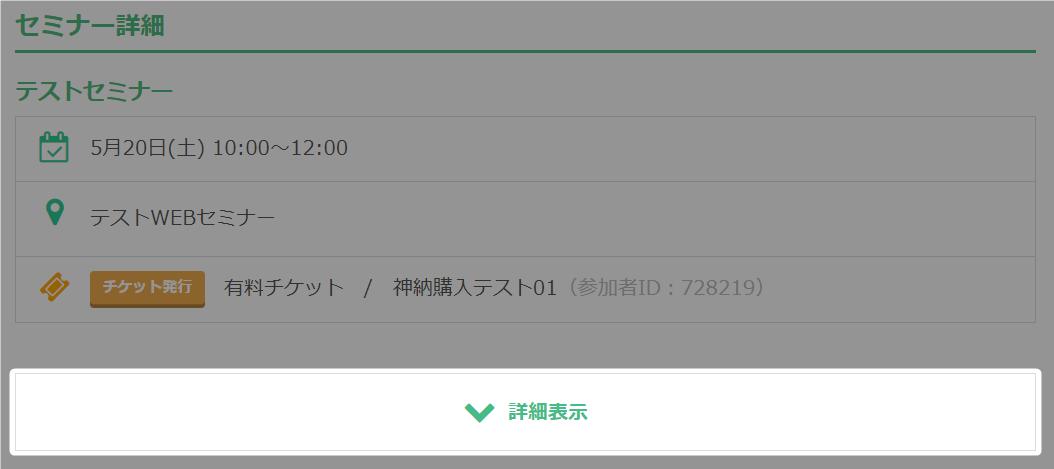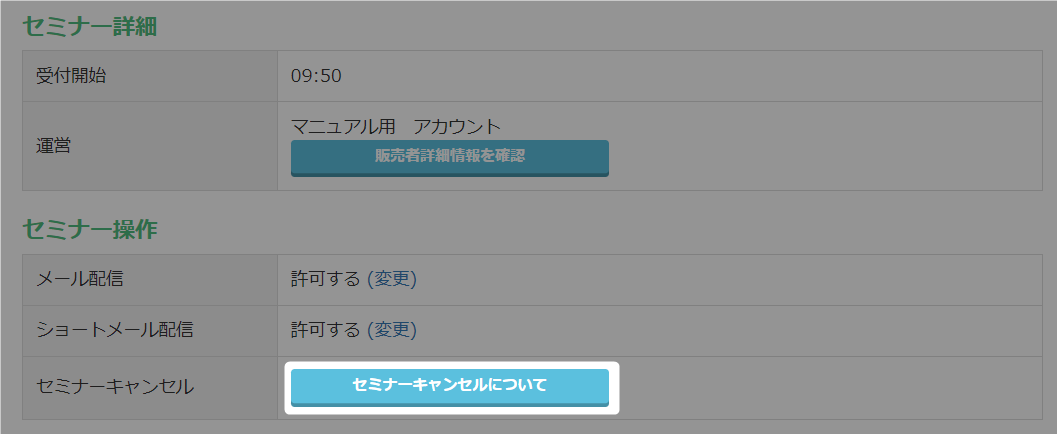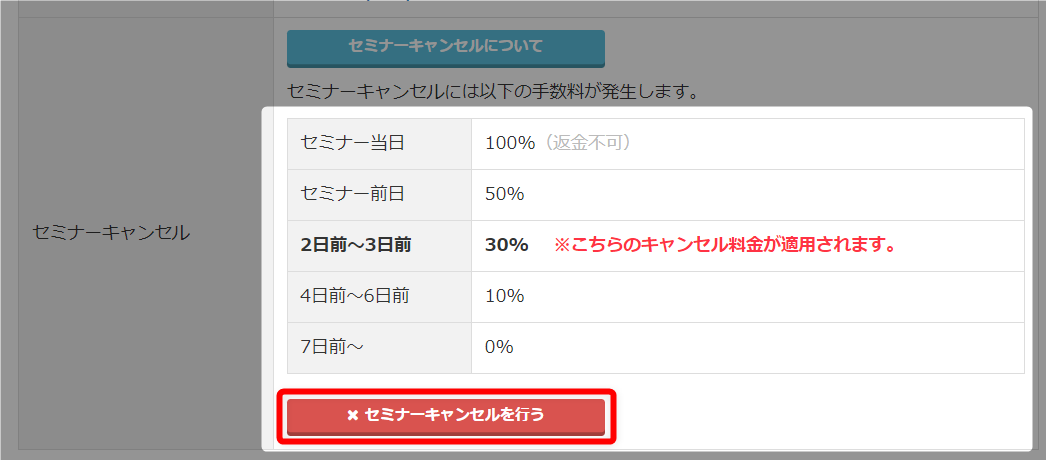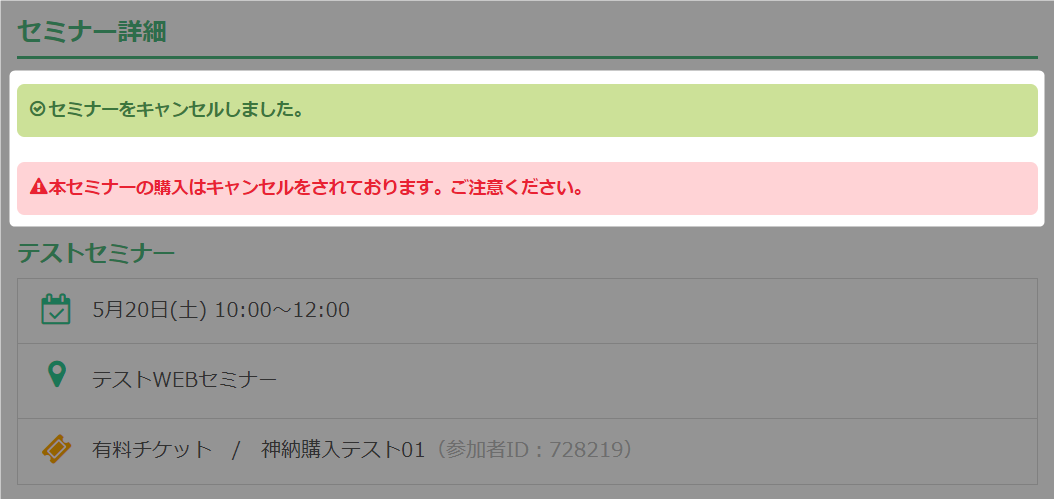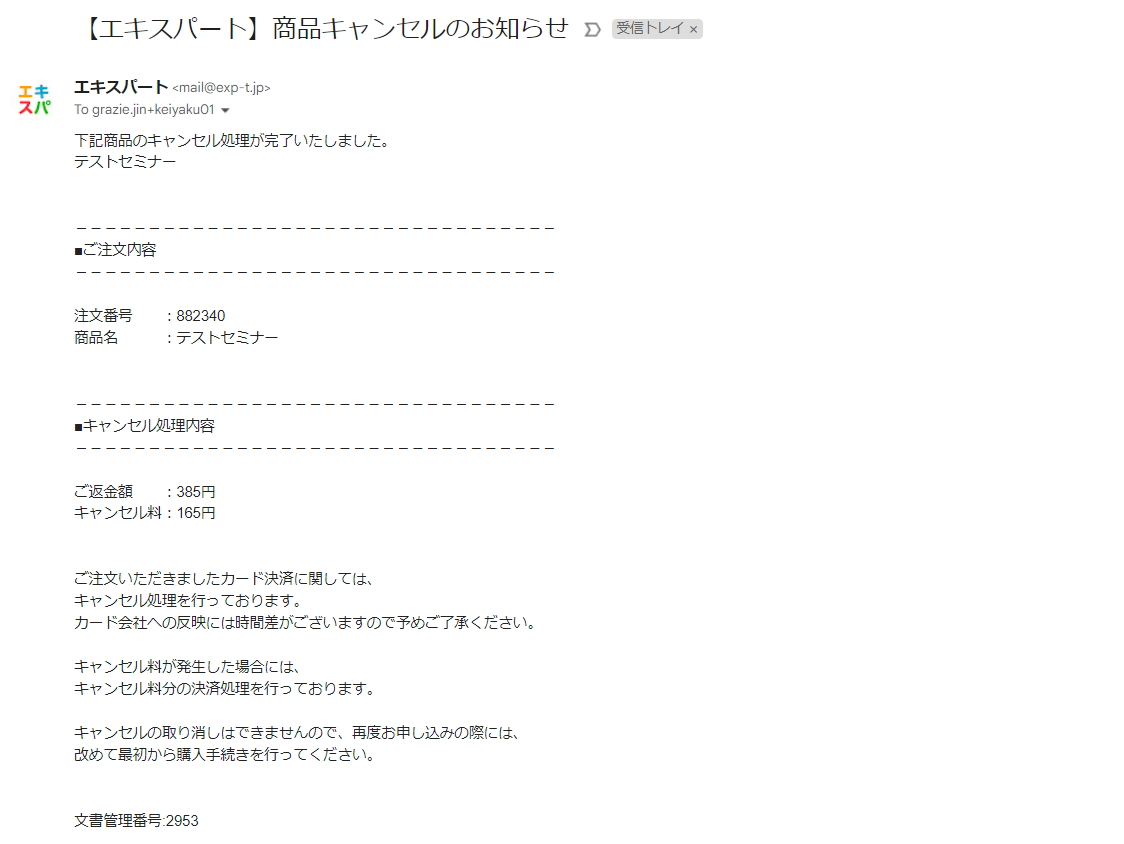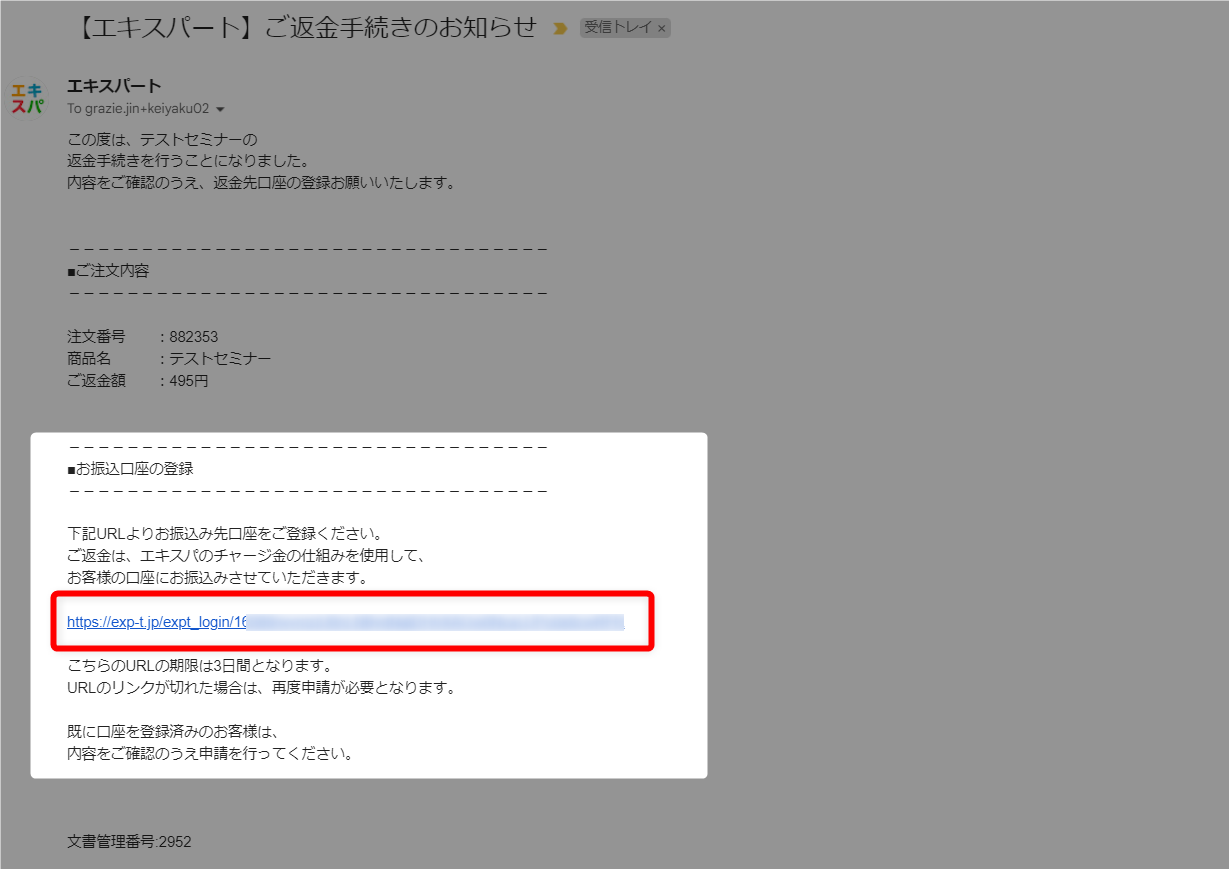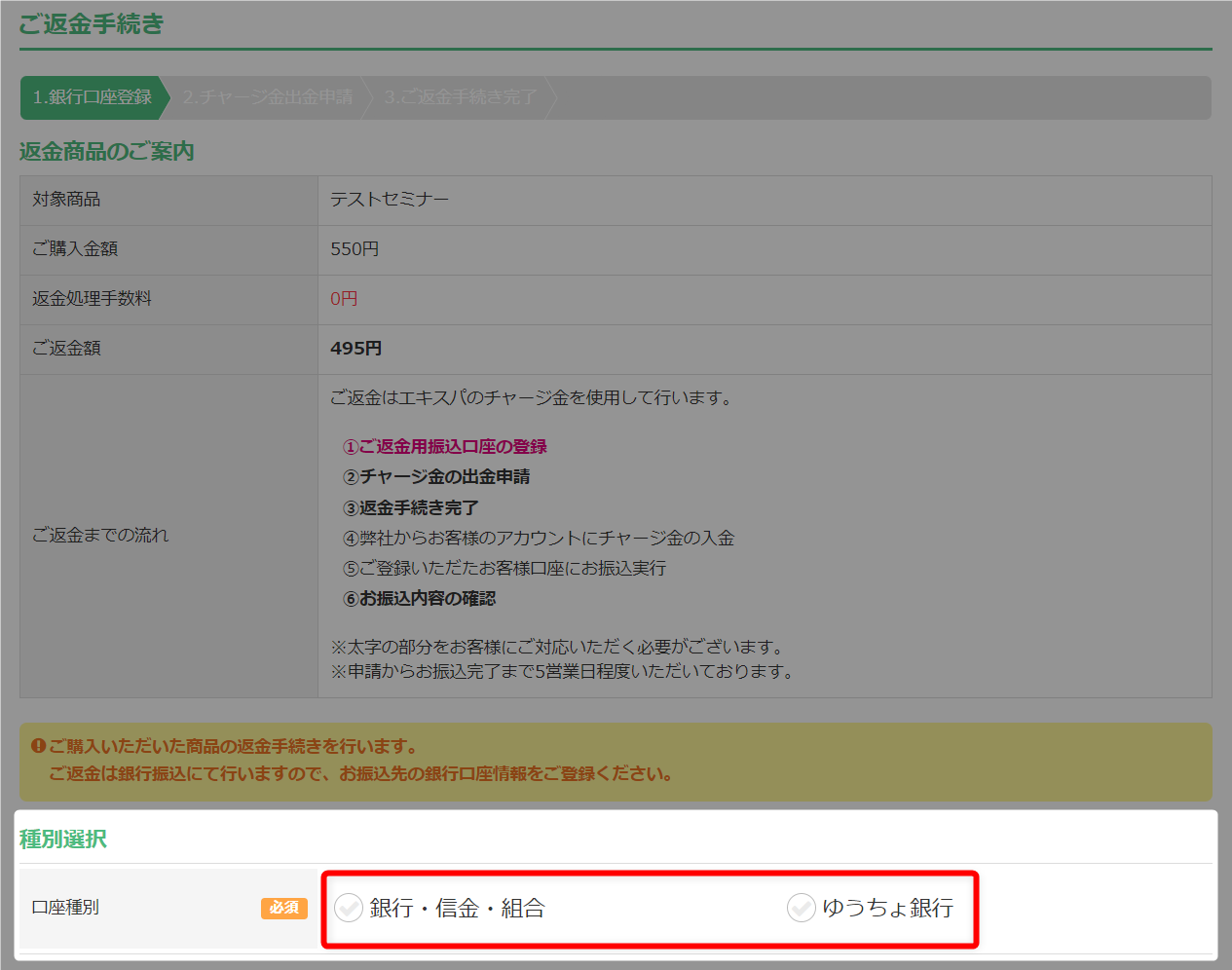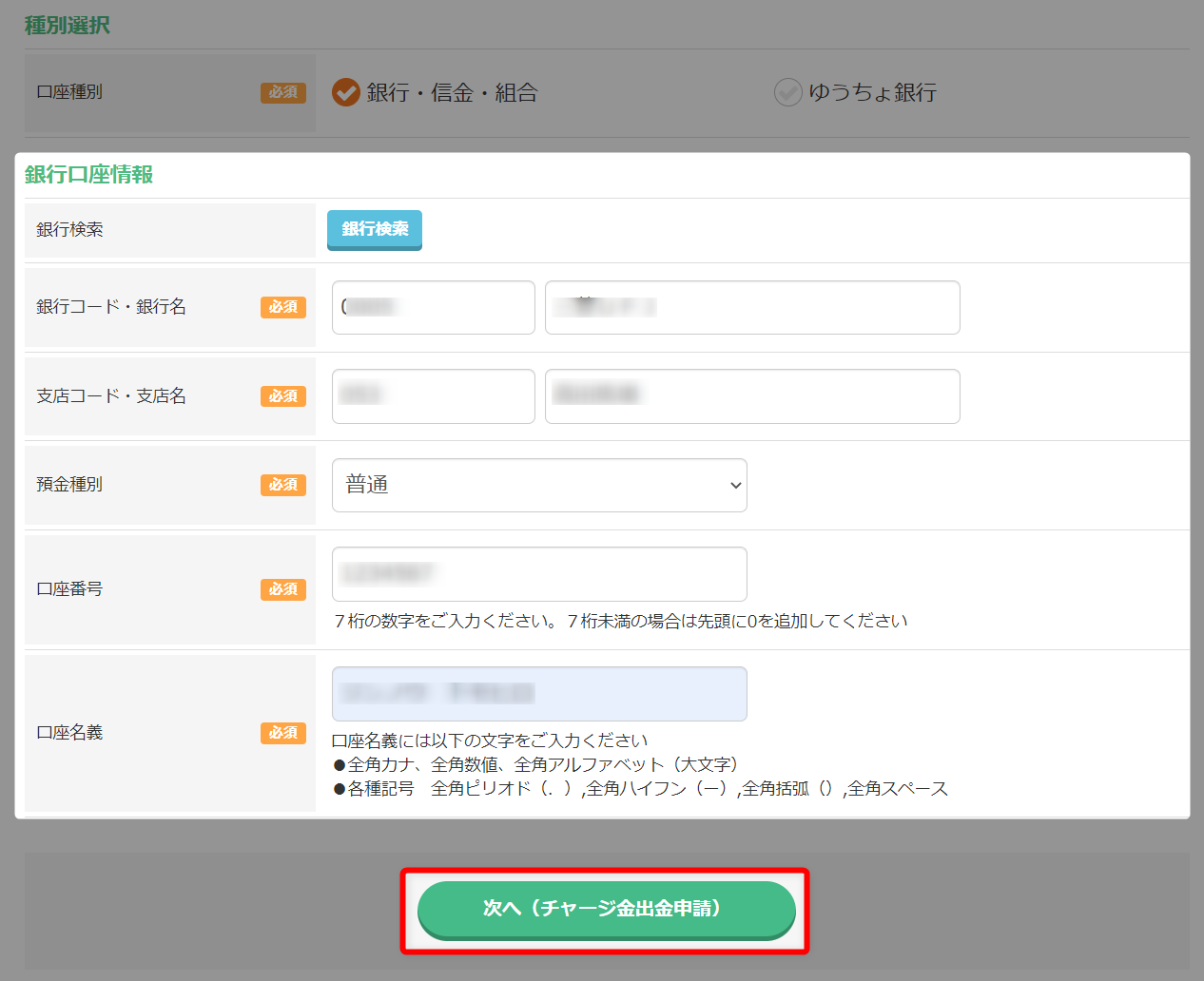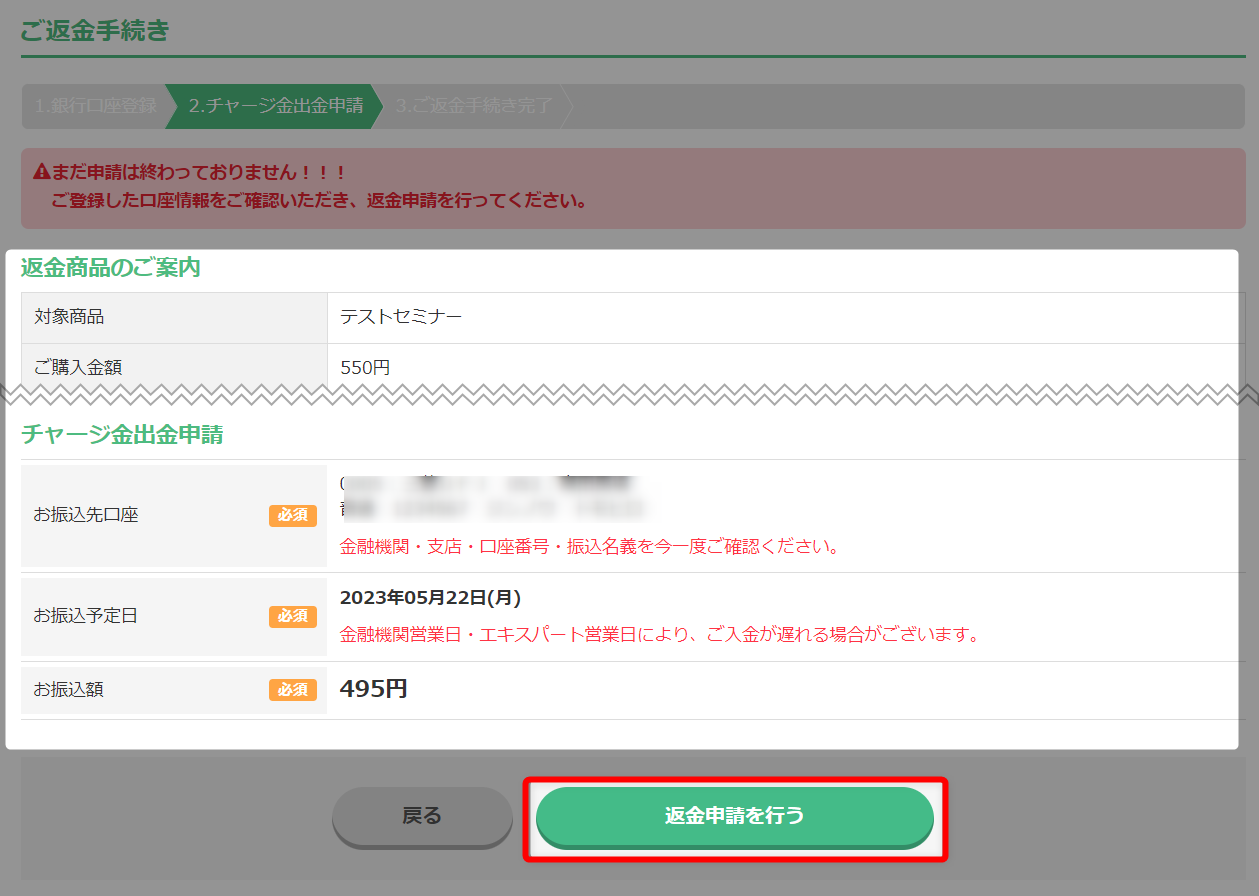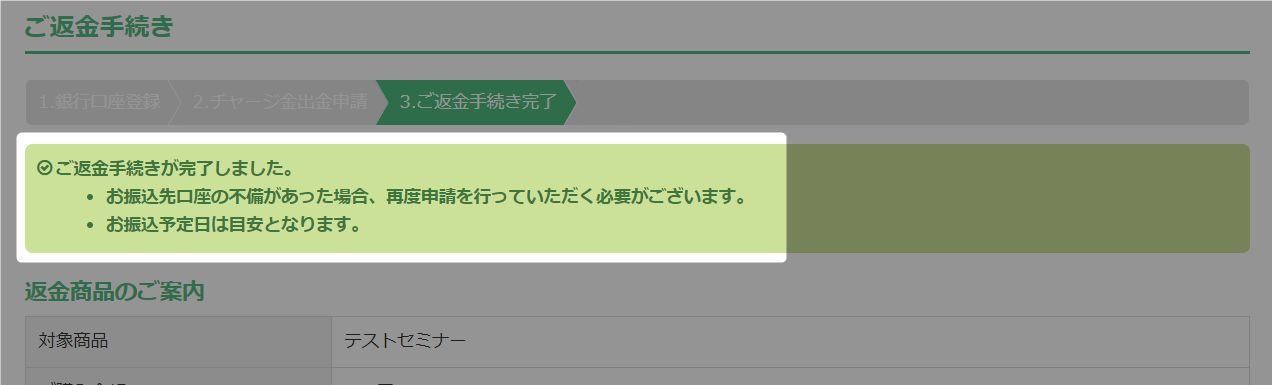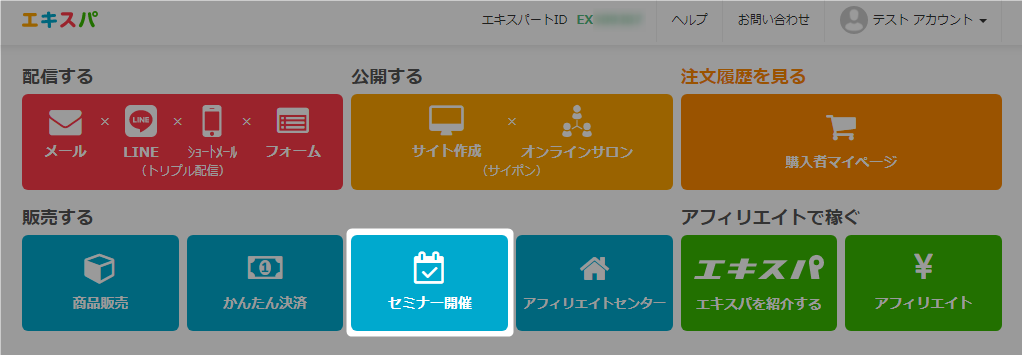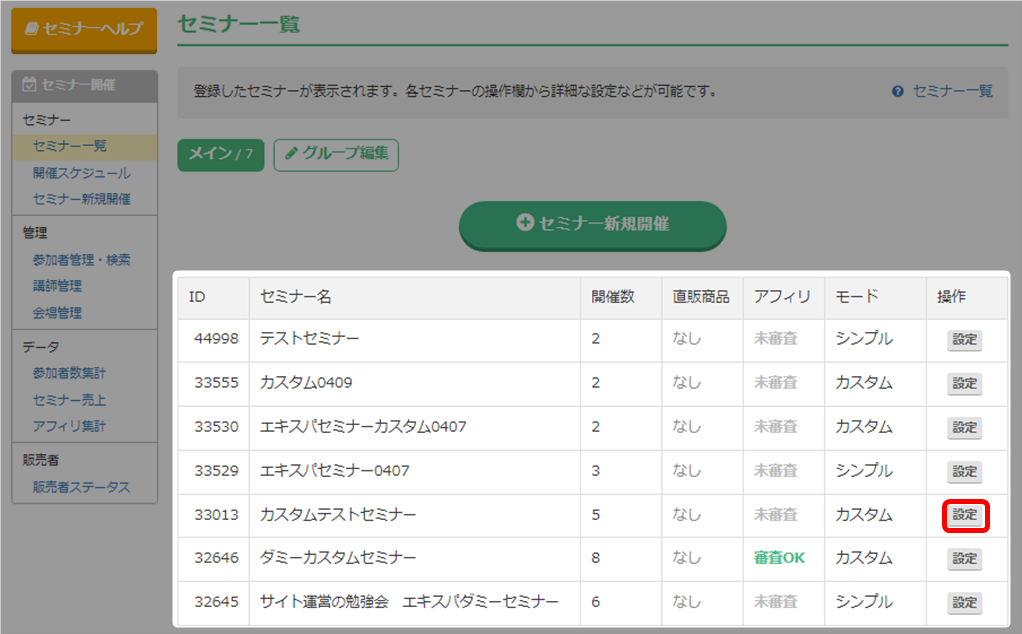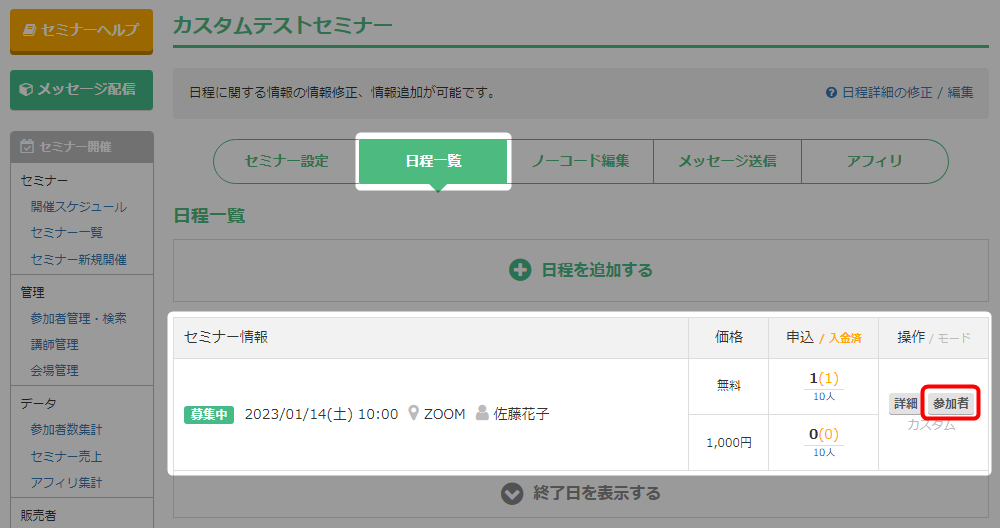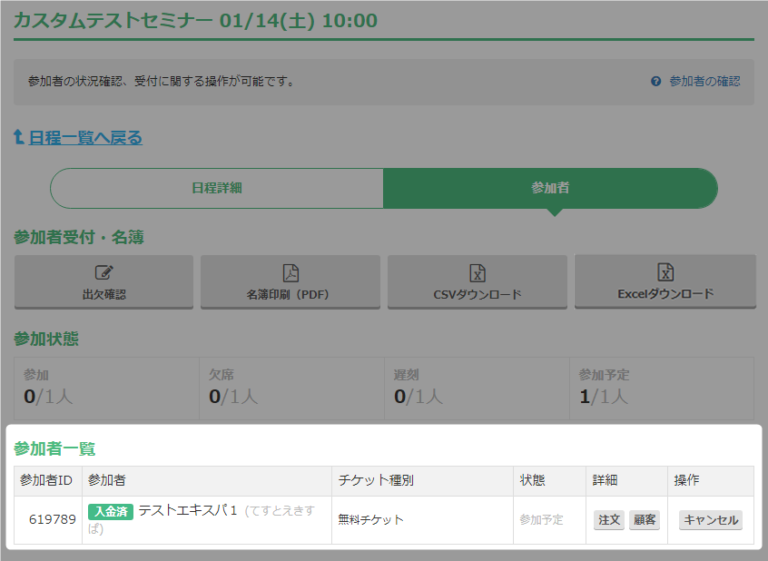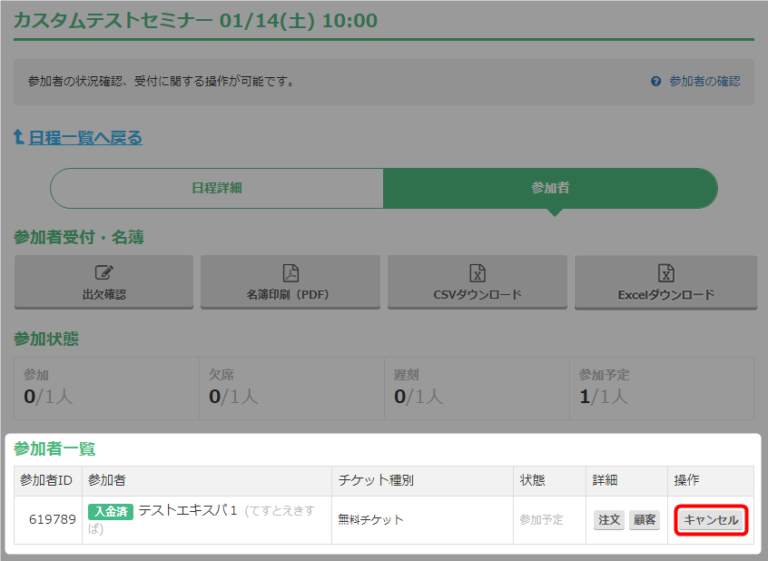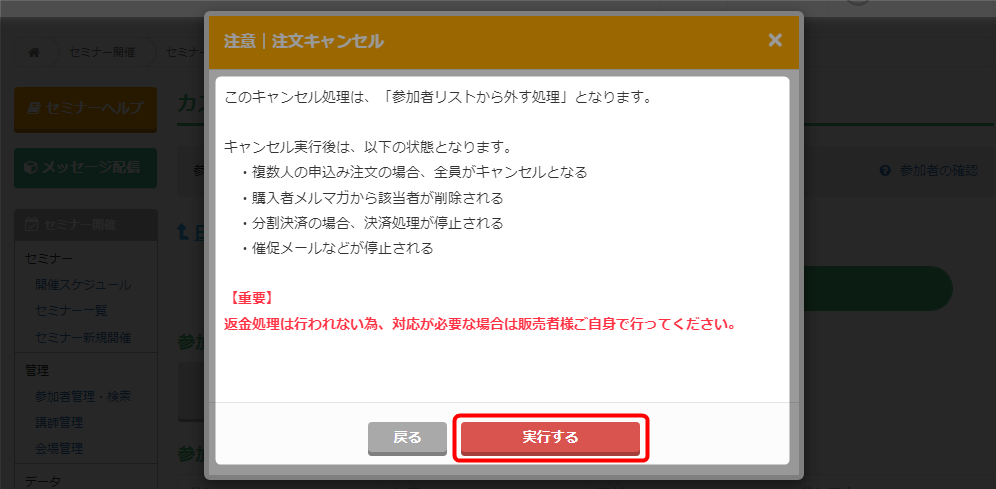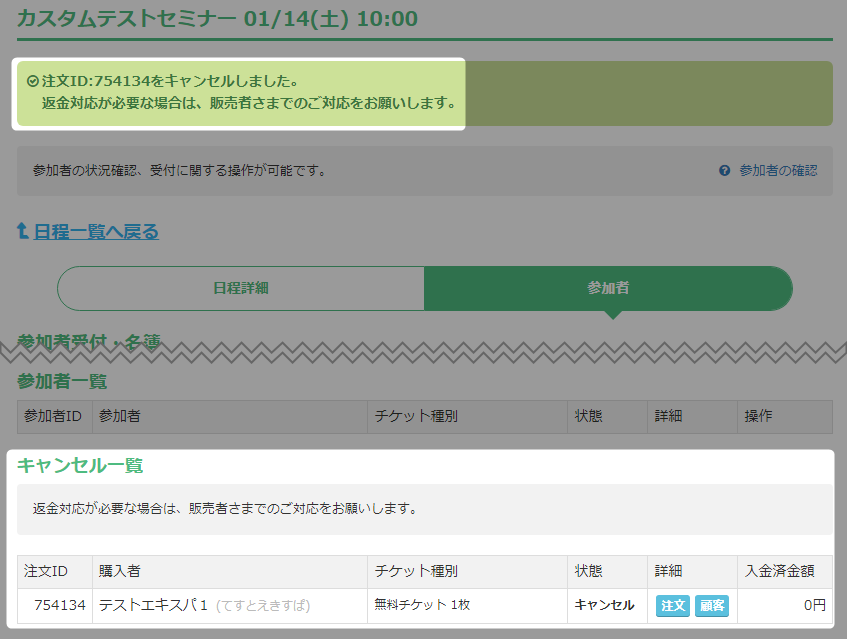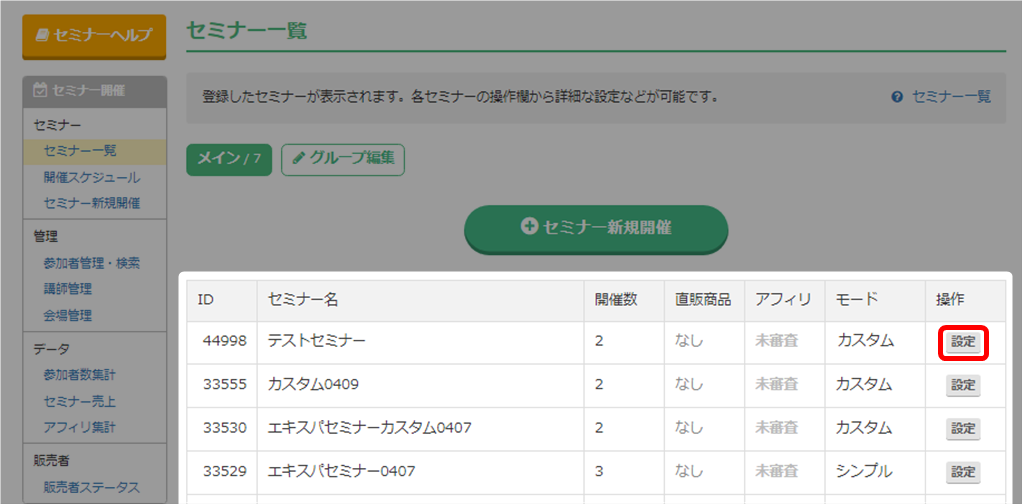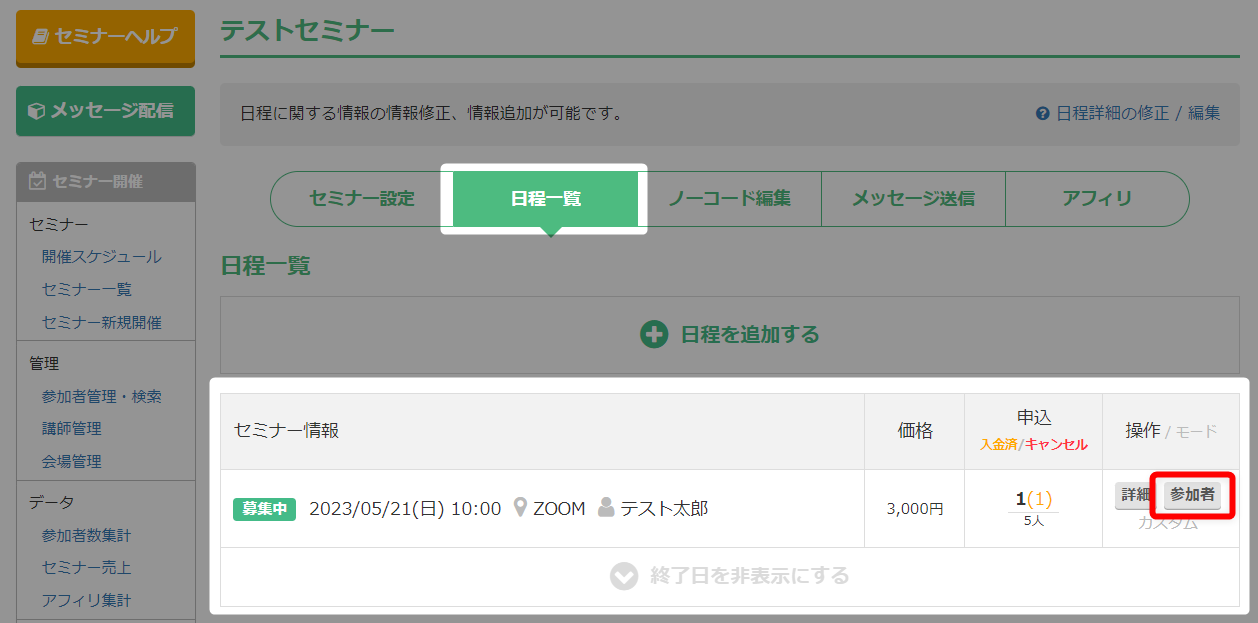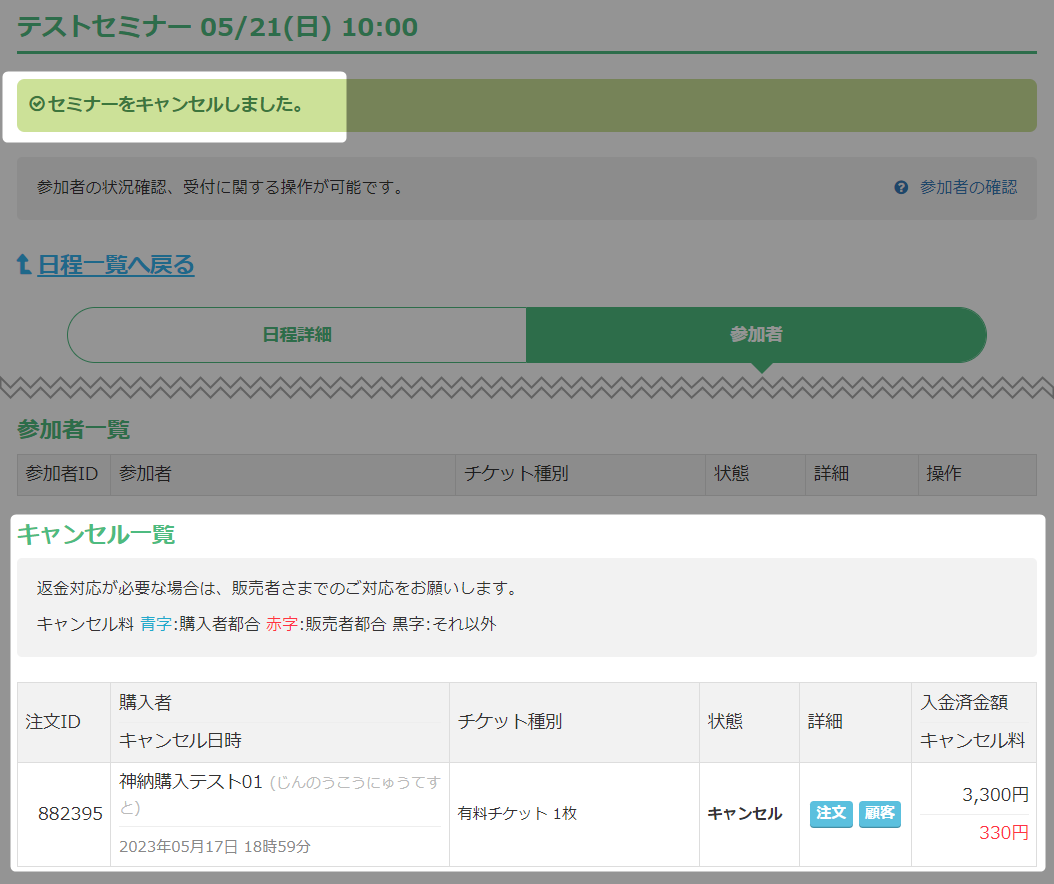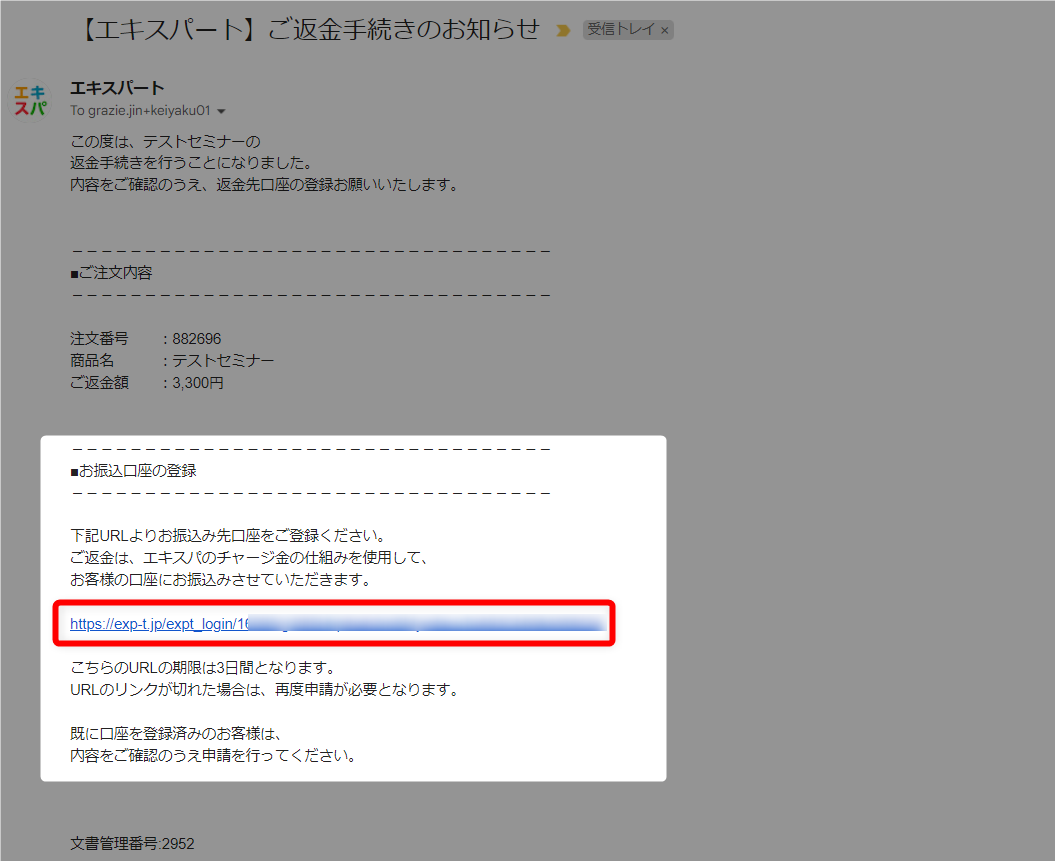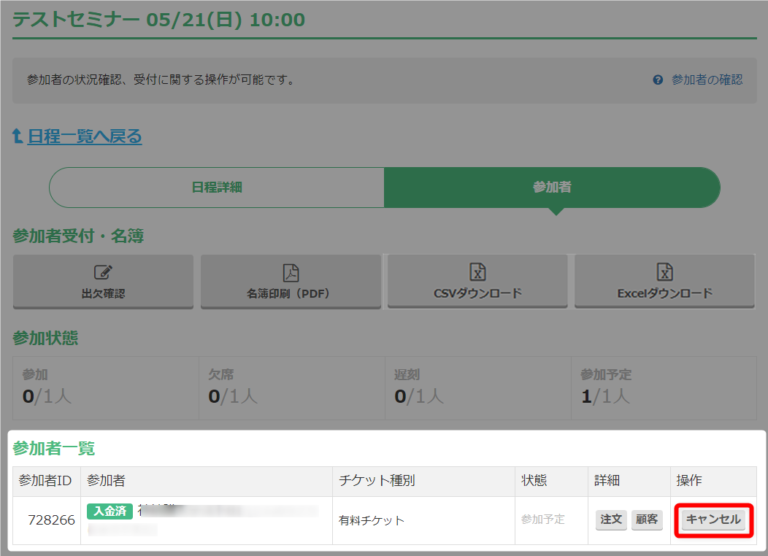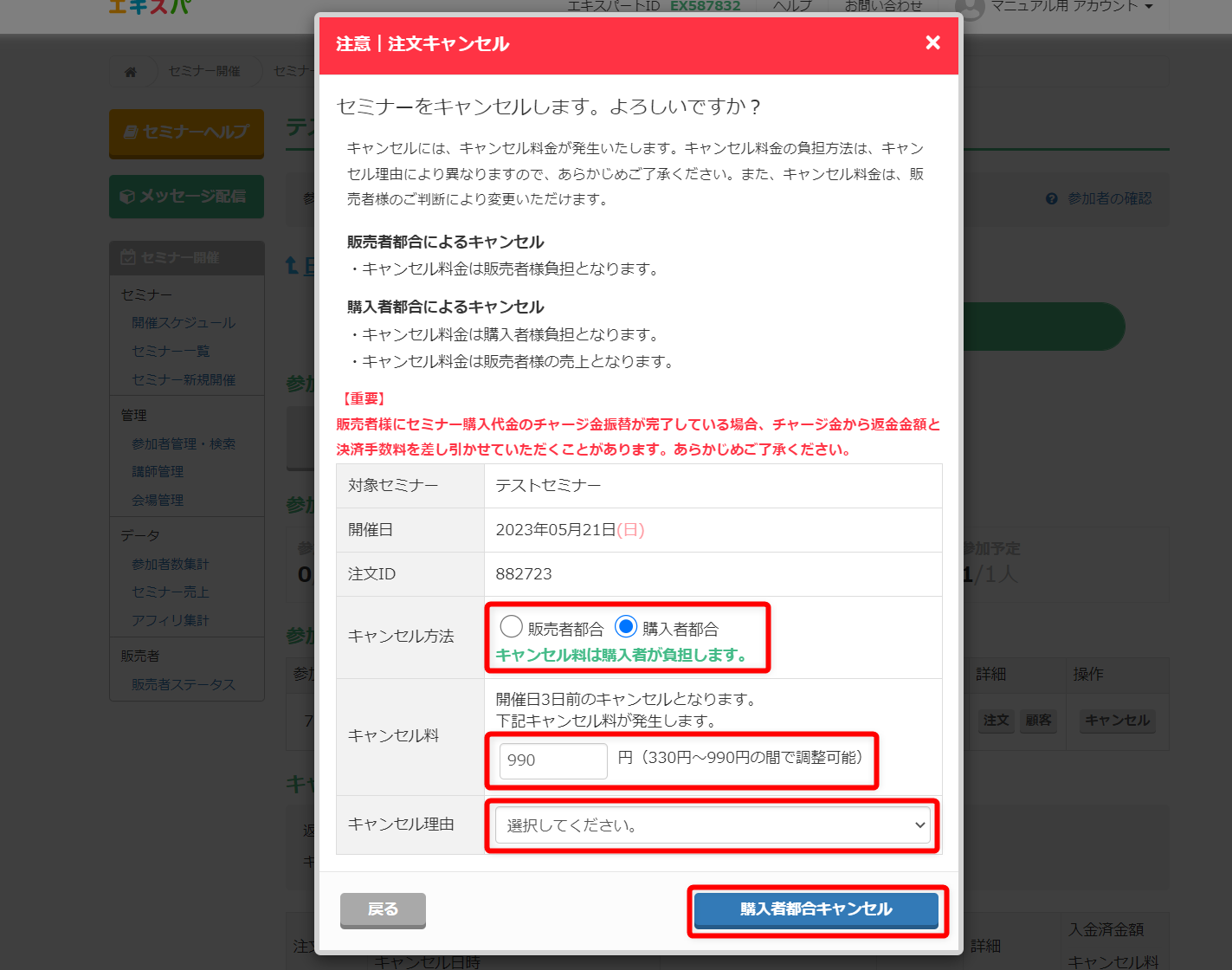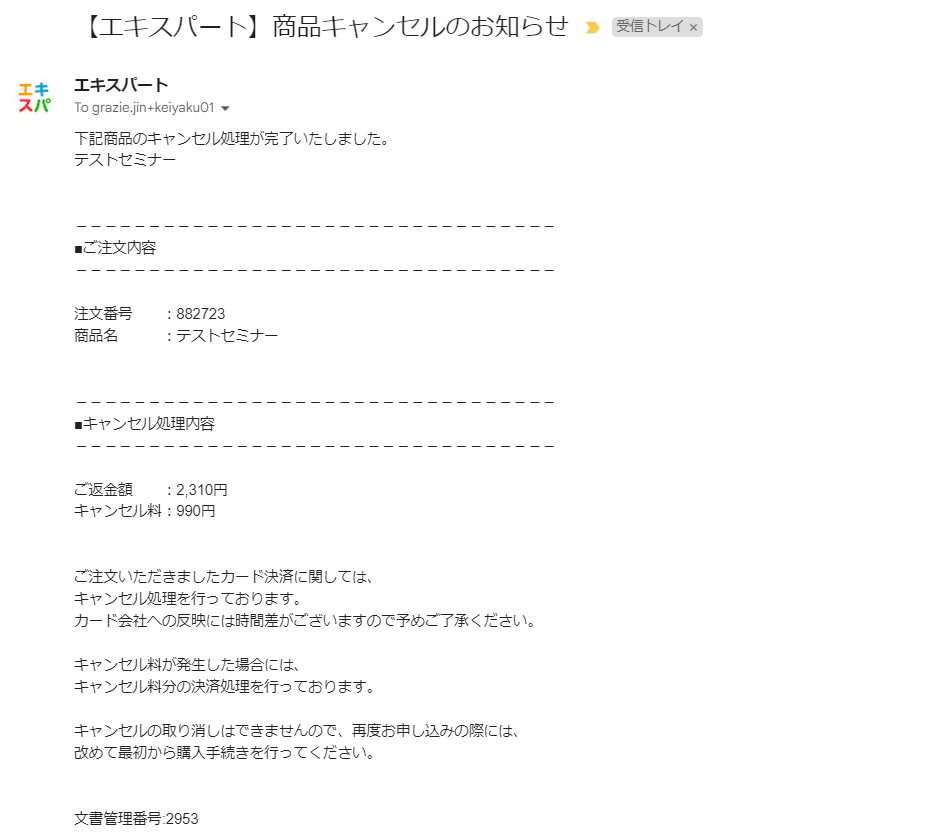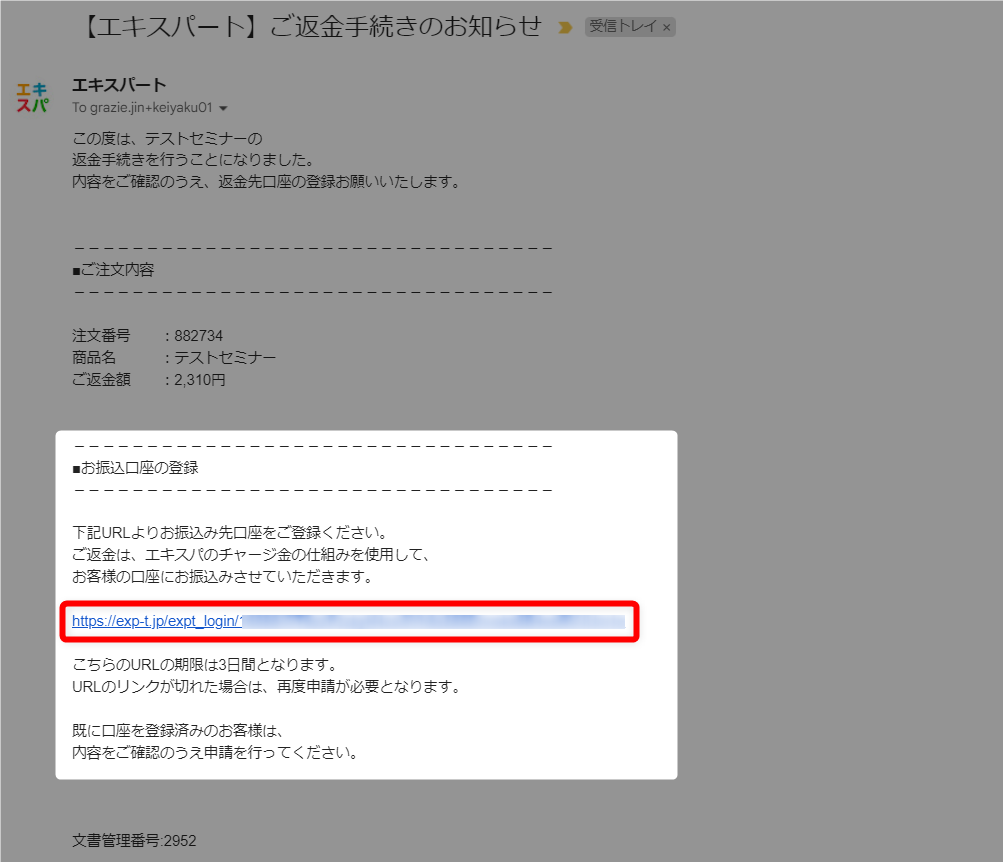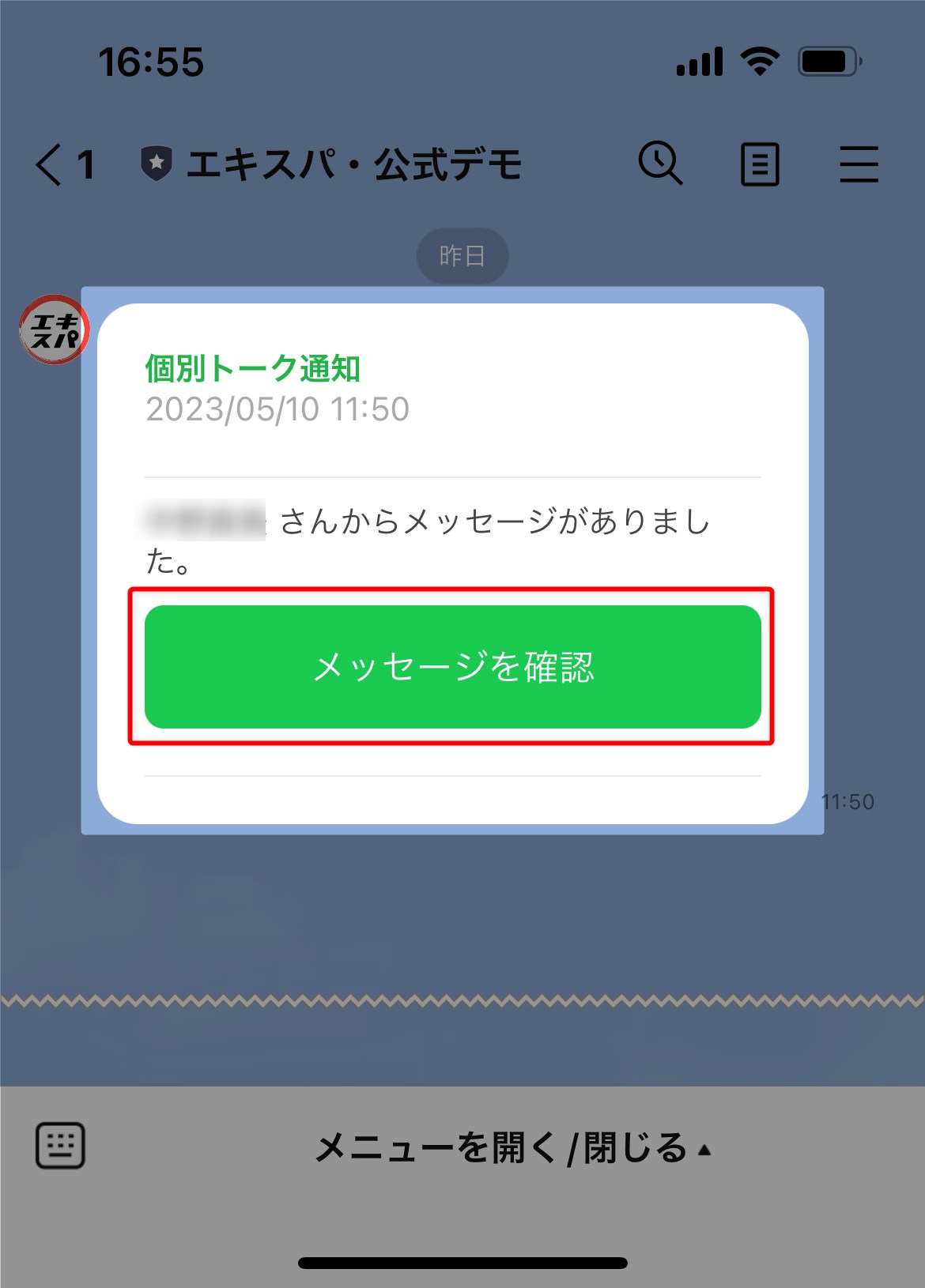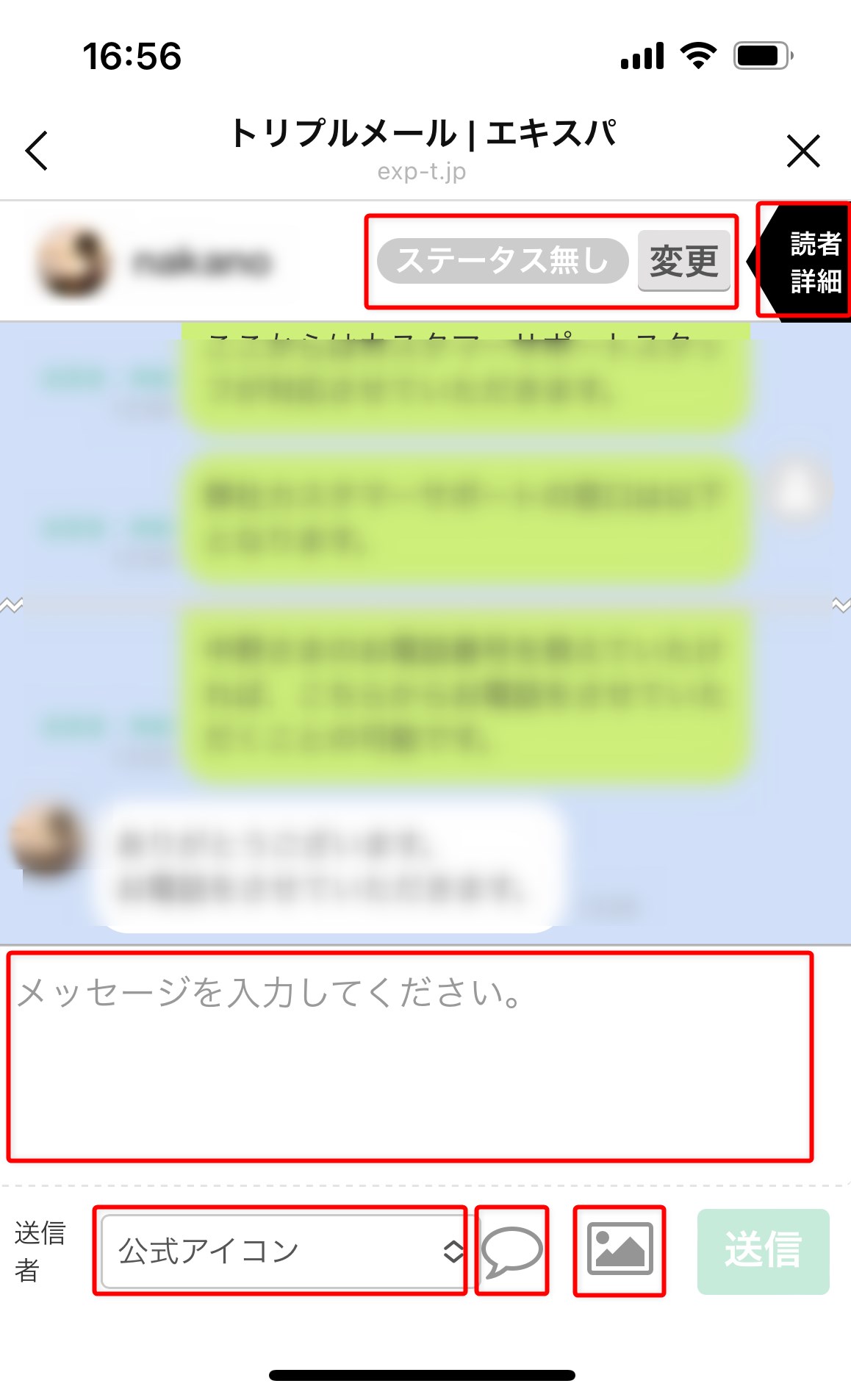アンケートを実施し、回答してくれた読者にだけ特典を配布したい
概要:
既存読者に対してアンケートを取り、
そのアンケートに答えてくれた人だけに特典を配布する設定手順を解説します。
- セグメントを作成する
アンケート回答者用のセグメントを作成します。 - ステップを作成する
2のセグメント内に、特典配布用のステップを作成します・配信スケジュールは「登録完了時」「セグメント」「完了直後」で設定してください。
・配信本文内で任意の特典を記載してください。
詳細はこちら → 「ステップの配信条件について」「ステップ配信(新規作成)」 - アンケート内容を考案する
・質問と回答を考案してください
・回答は選択方式とするため複数用意してください。
例)質問:取得したいスキルは?
回答:動画編集 / コピーライティング / SNS集客術 / その他
・上記の要領で質問、回答をご用意ください。 - タグを作成する
アンケートフォーム(読者専用サイト)で使用する、入力項目用のタグを作成します。・3で考案した質問と回答をもとにタグを作成をしてください。
例)タググループ名:習得したいスキル
タグ :動画編集 / コピーライティング / SNS集客術 / その他
・取得したい情報の数だけ、上記の要領でタググループおよびタグを作成してください。
詳細はこちら → 「タグ管理」 - 読者専用サイトを作成する
アンケートフォームを「フォームタイプ」を使用して作成します。・入力項目で、3で作成したタグを使用してください。
・フォームアクションで「セグメント登録:1で作成したセグメント名」を設定してください。
・読者専用サイトはノーコードで、簡単にデザインも可能です。
詳細はこちら → 「読者専用サイト」 - アンケートを配信する
4で作成したアンケートフォームを、既存読者にむけて配信します。 - 設定は以上です。
これでアンケートに回答してくれた読者にだけ、特典を自動でお渡しすることができます。